ブログ記事の書き込み中、翻訳作業中などの際に、複数のソフトウェアやファイルを開いて必要な時にファイル同士を見比べたり、情報を検索する場面が多いのではないでしょうか?
いちいち、画面を閉じたり開いたり、その瞬間に見たいファイルを選択したりと作業に手間がかかってイラっとする。
できれば、快適に作業を進めたい。少しでも作業に余裕を持たせて納品物を仕上げたい。
そのような作業性の効率化とイライラ解消のために縦型モニタ(hp社製:HPW2408h)を導入しました。
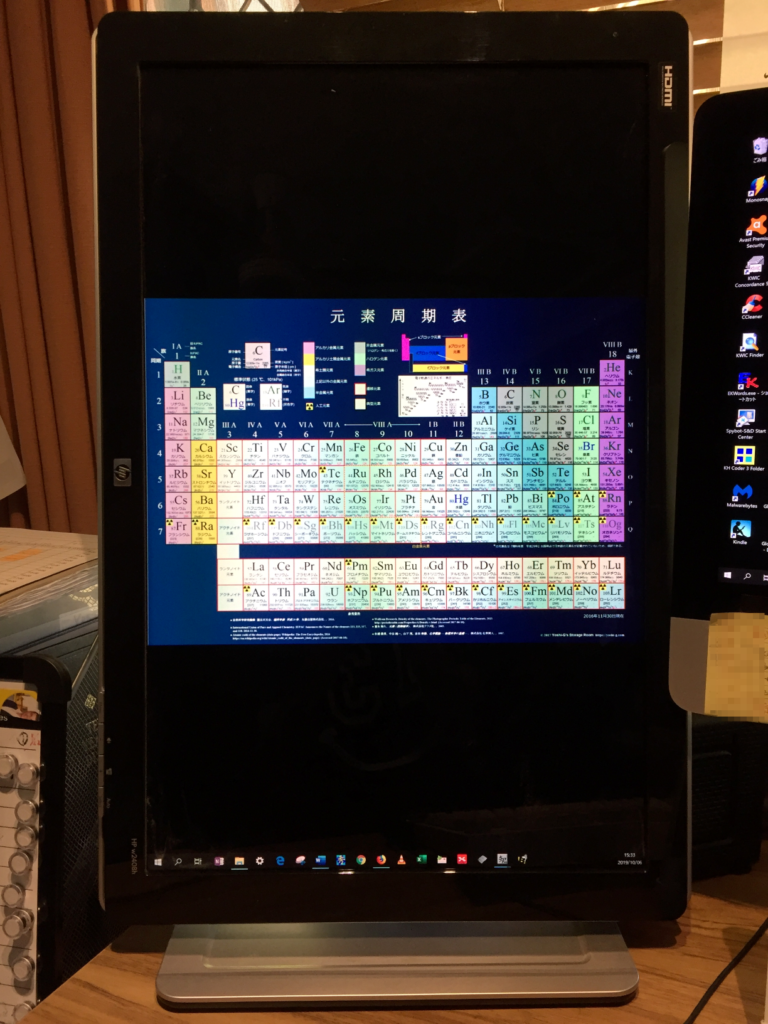
今回は、この増設した縦型モニタの操作感、モニタの設定方法などをシェアしたいと思います。
ビフォーアフター(外観)
縦型モニタ導入前
メインPC:21.5インチ
セカンドモニタ:14インチ
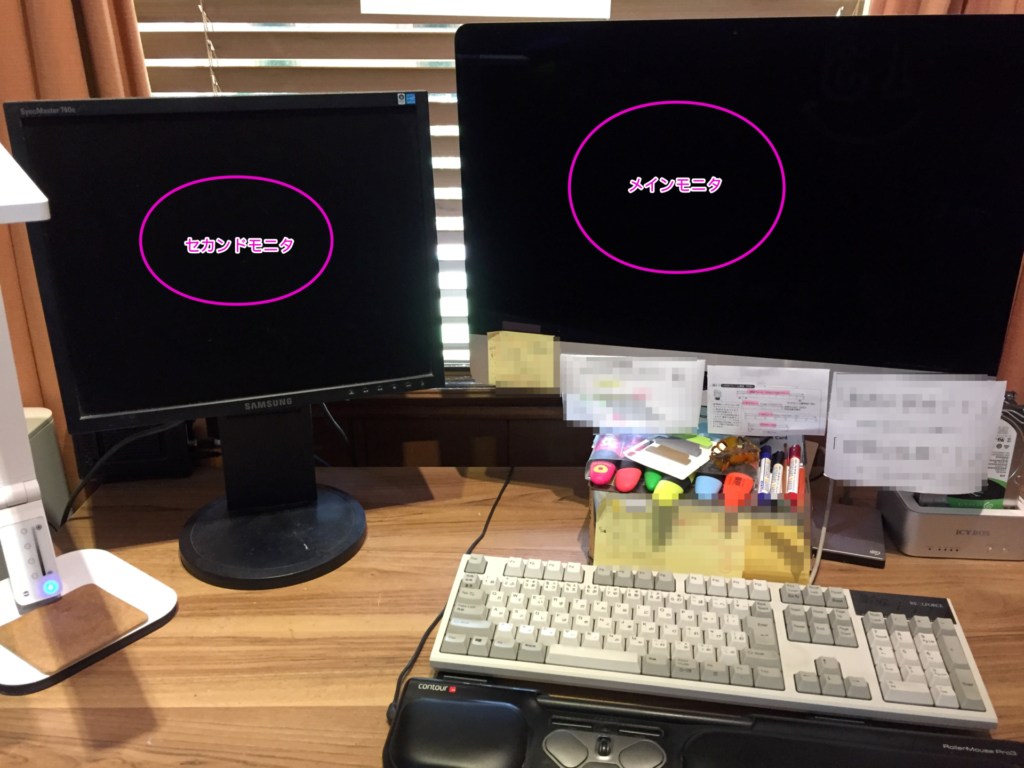
縦型モニタ導入後
メインPC:21.5インチ
セカンドモニタ:14インチ
サードモニタ24インチ(縦型に設定)
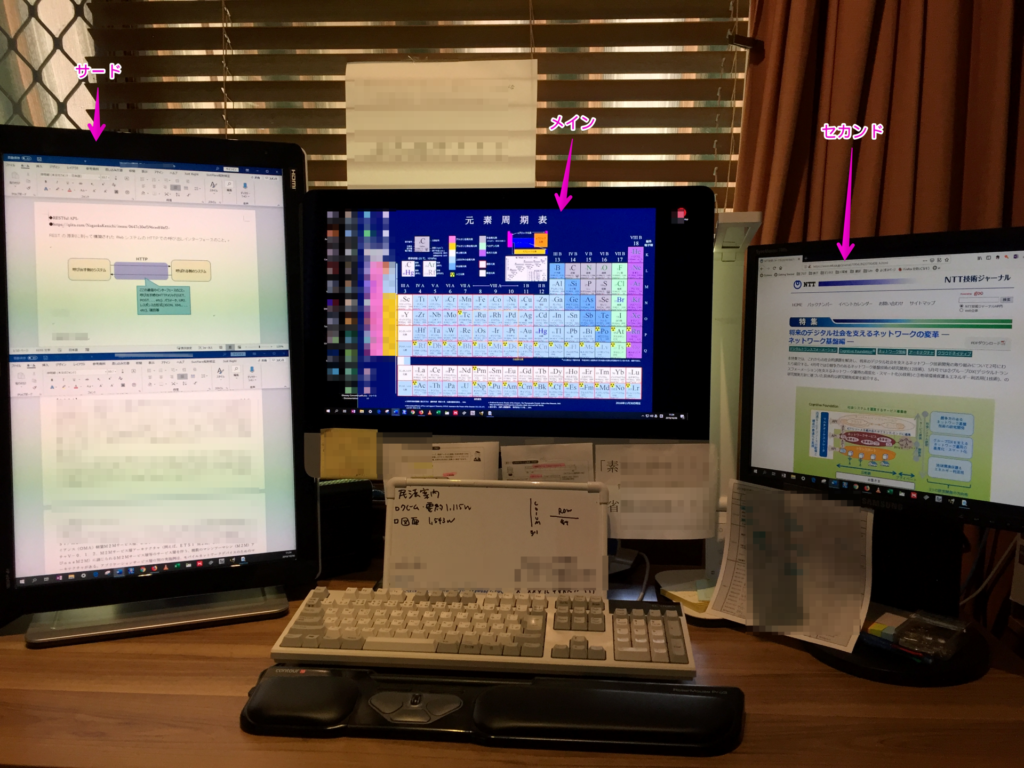
ビフォーアフター操作性
モニター数が増えたことによる変化
導入前は、21.5インチ、14インチの2台で、メインを画面分割してもせいぜい3ファイルしか同時に開けませんでした。
が、24インチ導入後、24インチという大きさもあって、快適にファイルを見ることができることを前提として最大5ファイル(各ウィンドウが小さくてもよければ、ファイルの数はふやせます。)
ファイルとファイルを見比べたい、でもメインのアプリケーションも開いておきたい、ついでに急ぎのメールも確認したい。なんてマルチ作業をする際には、アプリやファイルをクリックして表示することなく、自分の目線を動かすだけで、やりたい作業にすぐシフトできる。
想像以上に、作業がしやすいです。
縦型モニターの作業性
2つのファイルを見比べる場合
例えば、翻訳作業で、原文ファイル、訳文ファイルなどの2つのファイルを見比べる場合、
左右に視線を動かして比較するよりも、上下に視線を動かして比較する方が、目も疲れず、感覚的に対応関係をすぐにつかむことができます。
これは個人の好みもあるかもしれませんが、例えば、翻訳支援ツールのTrodosで翻訳する際に、実際の作業はツールの構成上、原文右、訳文左の形で翻訳作業をしますが、
出来上がった訳文と原文のチェックをする際の、バイリンガルファイルは上下構成でプリントアウトしてチェックするほうがはるかにチェックがしやすいです。
そのことも考えると、上下に目線を移動する作業性は、左右の動作より良く、また多くの翻訳者やライターの方々がオススメしている理由がよくわかりました。
1つのファイル(またはソフトウェア)を縦長に使う
もう1点、これは、見やすい!と感動したのが、
Webサイトを検索する、ワードファイルにブログの原稿を書く、エクセルファイルでリストを作る、などの作業の際に、単一のファイルを縦型に表示させると、
スクロールして画面を先に進める、元に戻すなどの作業が極端に減ります。
例えば、この原稿もワードファイルで、縦型モニタで表示させてタイピングしていますが、
ここまでにタイピングした内容を振り返る場合、表示されている上下の長さが、以前より当然長いわけで、その分、振り返りたい箇所までスクロールする量は少なくなります。
またWebサイトの特定のページを見たい場合も、以前よりも画面の高さだけ多くの情報が表示されるので、その1ページをより俯瞰してみることができます。
この縦型の操作感は手放せなさそう。すごく快適です。
モニタの設置
モニタとPCによって、DVI、D-sub、HDMI、USB、Displayport、Thunderboltなどの形式があるので、それぞれに合った形式のケーブルと変換アダプタが必要になります。
たとえば、わたしのPCはiMacですが、OSはWindowsインストールして動作させてます。
PC側(iMac)はThunderbolt1、モニタ側はHDMIなので、Thunderbolt⇒HDMIへの変換アダプターとHDMIケーブルが必要でした。
モニタの設定方法
PCとモニタを接続したら、Windowsの設定画面で、モニタの設定をします。
タスクバーから設定を選択>システム>ディスプレイ
そうすると、はじめは「1|3」(メインディスプレイ|サードディスプレイ)を選択状態(青色)にし、ディスプレイ設定画面を下にスクロール
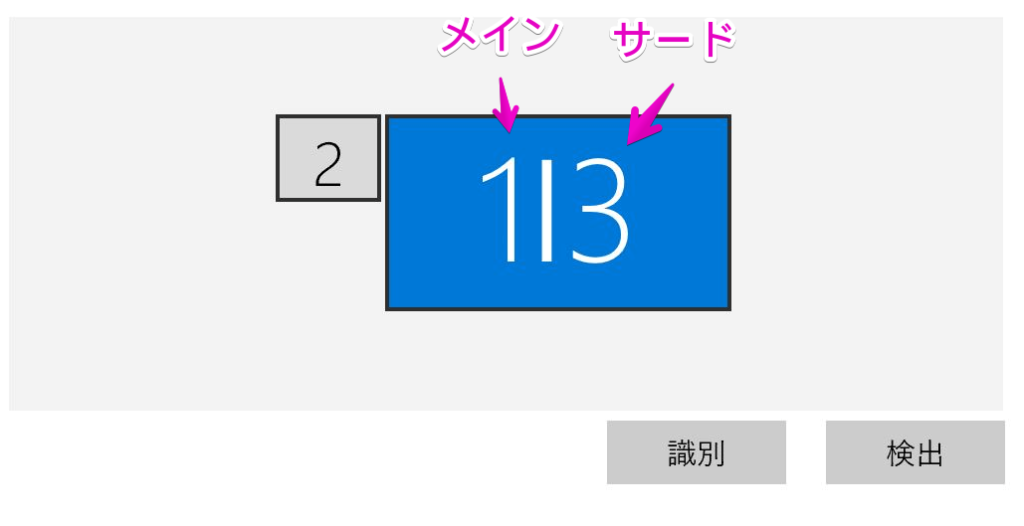
マルチディスプレイ>複数のディスプレイ>ディスクトップをこのディスプレイに拡張する>変更を維持
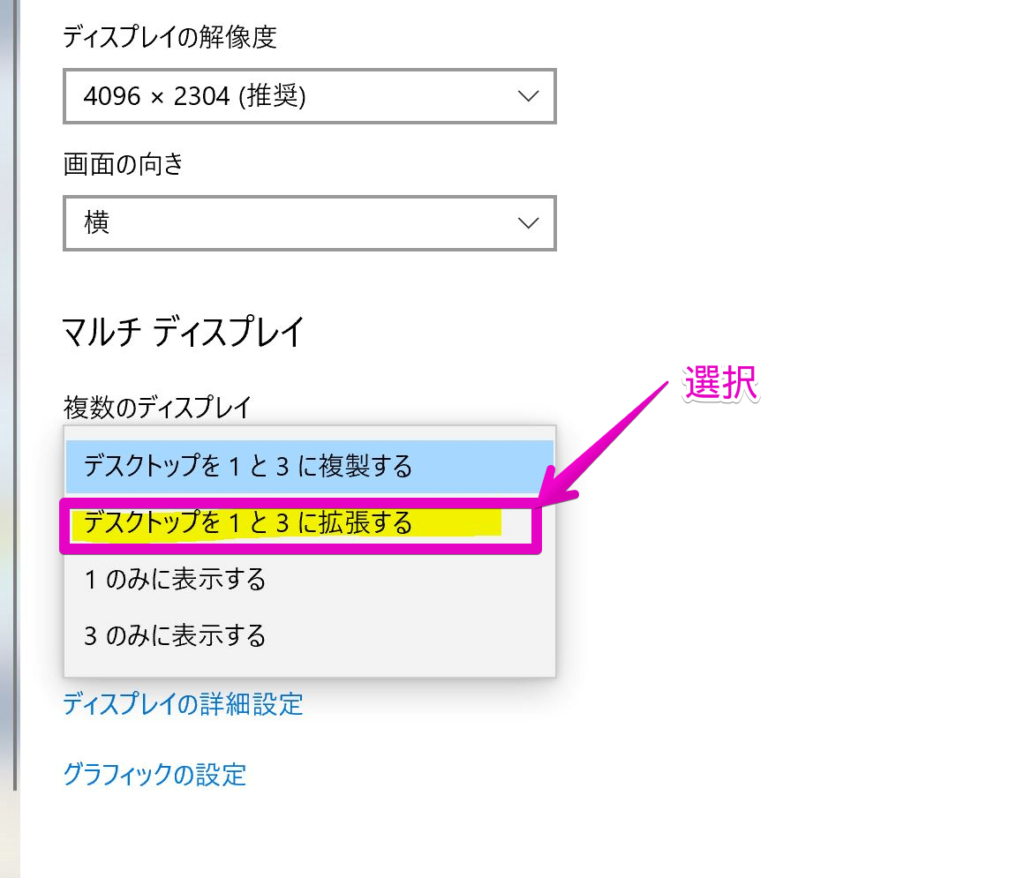
続いて、モニタ3をクリックして、画面の向き>縦>変更を維持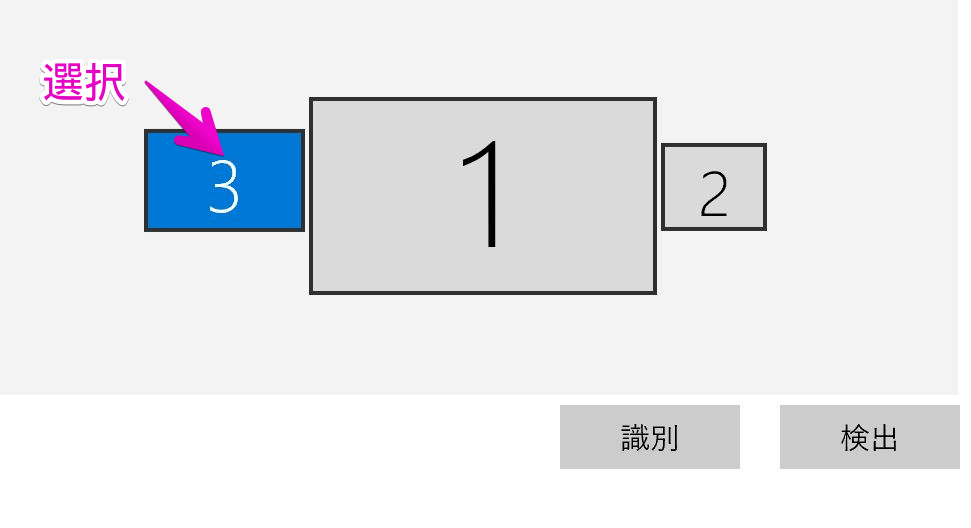
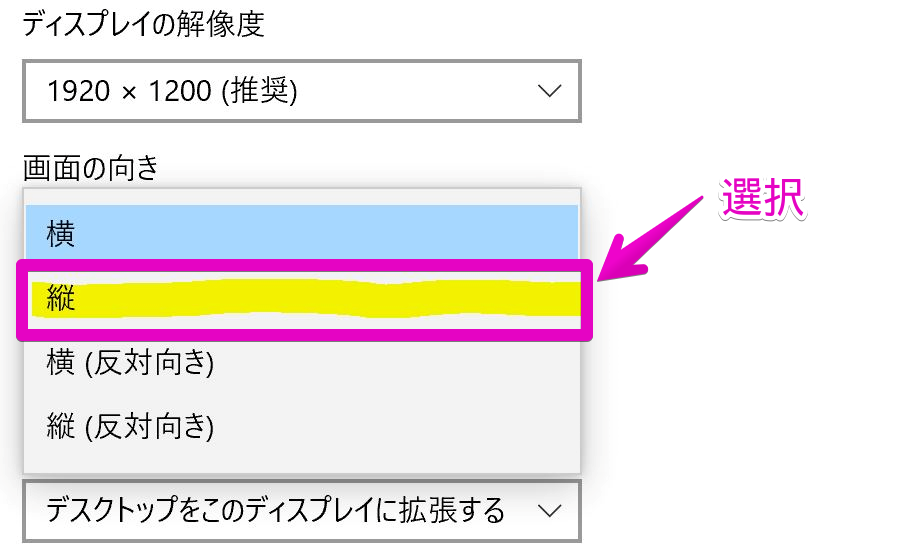
メインモニタに設定したいモニタを選択>これをメインディスプレイにするをチェック
(モニタ1をメインモニタにしたい場合↓↓↓)
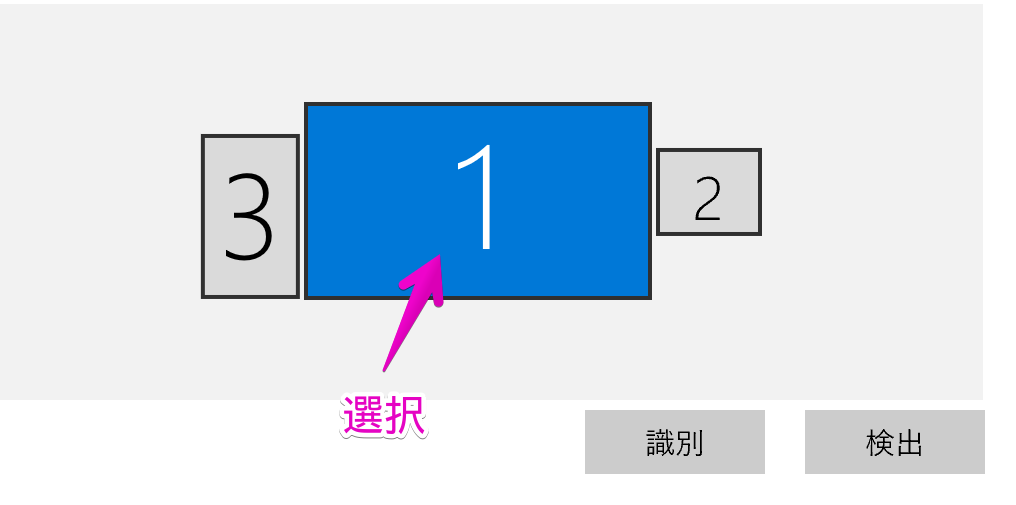
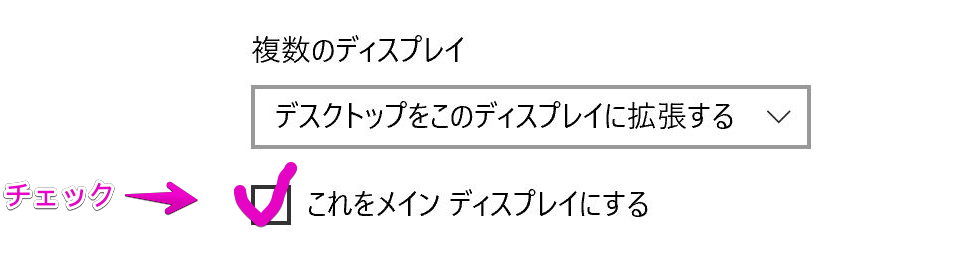
と、比較的簡単に設定できました。
まとめ
翻訳作業の効率化のために縦型モニタを増設。
想像以上に作業のしやすさを実感。
その体験と、設定方法をシェアさせていただきました。
ちょうどモニタ増設しようと思ってた!
しかも、縦型表示(ピボット)が気になる!!
けど、実際どんな感じなの?設定とか難しくない?
と思われてる方の参考になれば幸いです。
後記:お手頃価格のピボットモニター
ピボット式のモニターを調べてみました。
比較的お手頃価格で購入できそうですね。
ただし購入前には、パソコン自体がピボット機能に対応できているか、
接続の形式が何かをご自身で必ず確認してください。